Краткий справочник по имитации ввода — MRTK3
Эта статья содержит наиболее важные имитации ввода. Эти инструкции также перечислены в первом модуле руководства по MRTK3 в редакторе.
Изменение вида в сцене
Для перемещения камеры вперед/влево/назад/вправо:
нажмите клавиши W/A/S/D.
Для перемещения камеры по вертикали:
нажмите клавиши Q и E.
Для поворота камеры:
нажмите правую кнопку мыши, а затем выполните перетаскивание влево/вправо или вверх/вниз.
Для наклона камеры влево/вправо:
нажмите правую кнопку мыши и вращайте колесико прокрутки мыши вперед/назад.
Использование имитированных рук
Имитированная рука выглядит как узор из кубов, по форме напоминающий руку.
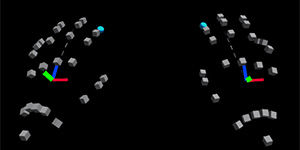
Для включения имитированных рук:
нажмите клавишу T (для левой руки) или Y (для правой руки); для удаления руки снова нажмите ту же клавишу.
Для перемещения руки влево/вправо/вверх/вниз:
нажмите и удерживайте левую клавишу SHIFT (для левой руки) или ПРОБЕЛ (для правой руки), а затем выполните перетаскивание влево/вправо/вверх/вниз в сцене.
Для перемещения руки вперед/назад в сцене:
нажмите и удерживайте левую клавишу SHIFT (для левой руки) или ПРОБЕЛ (для правой руки), а затем вращайте колесо прокрутки мыши вперед/назад.
Для вращения руки:
нажмите и удерживайте левую клавишу ALT (для левой руки) или левую клавишу CTRL (для правой руки), а затем выполните перетаскивание влево/вправо/вверх/вниз в сцене или поверните колесо прокрутки мыши вперед/назад.
Захват и перемещение объекта
После активации руки обратите внимание, что у нее есть луч (указатель), выходящий из одного из ее пальцев, и что на конце указателя есть маленький кружок.
- Перемещайте руку по сцене, пока кружок на конце указателя не окажется над объектом.
- Нажмите и удерживайте левую кнопку мыши — это позволит вам захватить объект, — а затем выполните перетаскивание влево/вправо/вверх/вниз. Если вы хотите переместить объект к себе или от себя, удерживая левую кнопку мыши, вращайте колесо прокрутки мыши вперед/назад.
Вы также можете захватить объект самой рукой, а не указателем, поднеся руку к объекту, а затем нажав левую кнопку мыши. Но мы обнаружили, что при работе с этими руководствами захватывать и перемещать объекты с помощью указателя проще.
Вращение объекта
Вращение с помощью имитированной левой руки:
Нажмите клавишу T, чтобы включить руку.
Нажмите левую клавишу SHIFT, а затем переместите руку, пока ее дальний указатель не окажется над кораллом.
Нажмите левую клавишу ALT, а затем нажмите левую кнопку мыши и перетащите курсор. Это активирует вращение руки и коралла.
Удерживая левую клавишу ALT и левую кнопку мыши, вращайте колесо прокрутки. Это активирует вращение коралла по другой оси.
Вращение с помощью имитированной правой руки:
Нажмите клавишу Y, чтобы включить руку.
Нажмите ПРОБЕЛ, а затем переместите руку, пока ее дальний указатель не окажется над кораллом.
Нажмите левую клавишу CTRL, а затем нажмите левую кнопку мыши и перетащите курсор. Это активирует вращение коралла.
Удерживая левую клавишу CTRL и левую кнопку мыши, вращайте колесо прокрутки. Это активирует вращение коралла по другой оси.
Советы.
Потеря или застревание руки
Если окажется, что рука застряла или потерялась из поля зрения, нажмите клавишу T (для левой руки) или Y (для правой руки), чтобы удалить руку, а затем снова нажмите ту же клавишу, чтобы включить ее в исходной позиции.
Захват объекта
Альтернативный (и немного более эффективный) способ захвата и перемещения объекта — нажать и удерживать левую клавишу SHIFT (для левой руки) или ПРОБЕЛ (для правой руки), а затем переместить указатель руки на верхнюю часть объекта и выполнить перетаскивание.